Personalisieren Sie Ihre Landingpages mit Marketing Automation
Dieser Artikel zeigt Ihnen, wie Sie die Landingpages Ihrer Website oder App mit personalisierten Produktempfehlungen optimieren.
Sie finden detaillierte Informationen zu Marketing Automation in unseren Schulungskapiteln.
Einführung
Das Ziel von personalisierten Landingpages ist es, die Nutzer stärker an Ihren Service zu binden. Dies geschieht durch die Verringerung von Bouncerates und die Erhöhung der Wahrscheinlichkeit, dass Nutzer den nächsten Schritt im Sales Funnel machen (z.B. Ansehen der Produktdetailseite).
Beispiel:
Sie wollen Nutzern Produkte empfehlen, die andere Besucher gekauft haben, welche über die gleiche Kampagne oder das gleiche Keyword auf die Webseite gelangten. Der Fokus liegt hier auf der Empfehlung von passenden Produkten basierend auf dem aktuellen Verhalten des Nutzers. Alternativ wollen Sie die Top Seller der Lieblingsmarke des Nutzers empfehlen. In diesem Fall liegt der Fokus auf dem Produktinteresse, welches auf dem Langzeitverhalten des Nutzers basiert.
Wir empfehlen die Einbindung von zwei Personalisierungs-Widgets. Das erste empfiehlt Produkte auf Basis des aktuellen Sales Cycles des Nutzers. Das andere spricht das allgemeine und Langzeitinteresse des Nutzers an.
Erstellen von Segmenten im Segment Manager und Import dieser in Marketing Automation
Erstellen Sie die notwendigen Zielgruppen im Mapp Segment Manager.
Segment Manager > Neues Segment anlegen
Recent Browsers
Recent Shopping Cart Abandoners
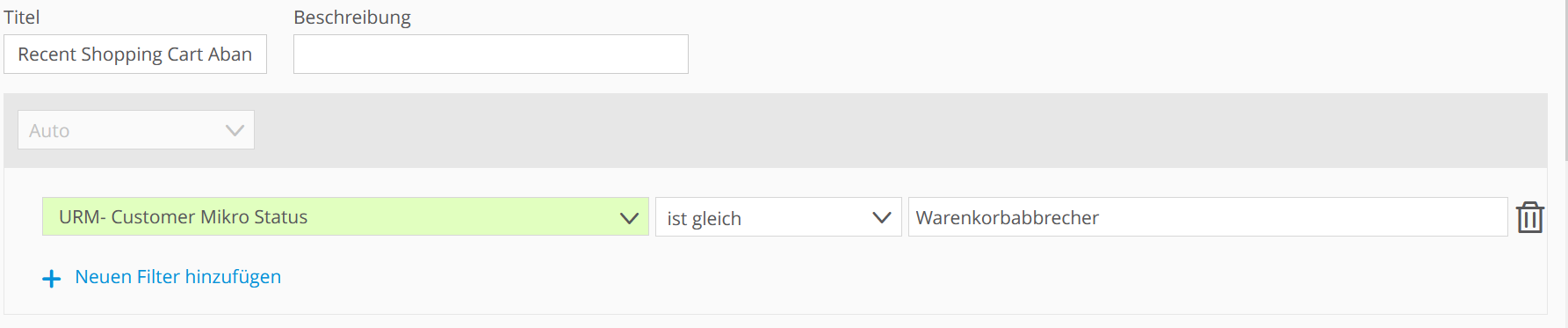
Recent Buyers
Importieren Sie die Segmente in Marketing Automation.
Marketing Automation > Target Groups > Segments > Import Segment
Konfigurieren von Onsite Placements
Erstellen Sie ein Onsite-Placement, in welchem nur Produkte angezeigt werden, nach denen der Nutzer aktuell sucht. Wählen Sie dazu ein geeignetes Element auf Ihren Landingpages aus, dass Sie personalisieren möchten ("Div ID").
Marketing Automation > Placements > Onsite > Create a new onsite placement
Wählen Sie nun "Configuration for recommendations"und konfigurieren Sie ein geeignetes Widget zum Anzeigen von Produktempfehlungen.
Optional: Wenn Sie Platz auf Ihren Landingpages haben, empfehlen wir, ein zweites Widget anzulegen, das Produkte basierend auf den generellen Interessen des Nutzers anzeigt. Wiederholen Sie dazu den Vorgang und erstellen Sie ein zweites Placement zum Anzeigen von Produktempfehlungen.
Erstellen von Kampagnen
Jetzt erstellen wir die Kampagnen in Mapp Marketing Automation.
Mapp Marketing Automation > Campaigns > Create a new campaign
Wir erstellen mehrere Kampagnen, die unterschiedliche Zielgruppen ansprechen. Beispielsweise hat nicht jeder Nutzer "im Warenkorb vergessene Produkte".
Die Reihenfolge, in der die Kampagnen auf einem Placement laufen, ist wichtig. Wenn z. B. die "Hot seller of shop"-Kampagne vor der "Products of abandoned baskets"-Kapmagne läuft, würden "Recent Shopping Cart Abandoners" niemals angesprochen werden, weil es immer genug Hot Seller Produkte gibt.
Widget für das aktuelle Produktinteresse
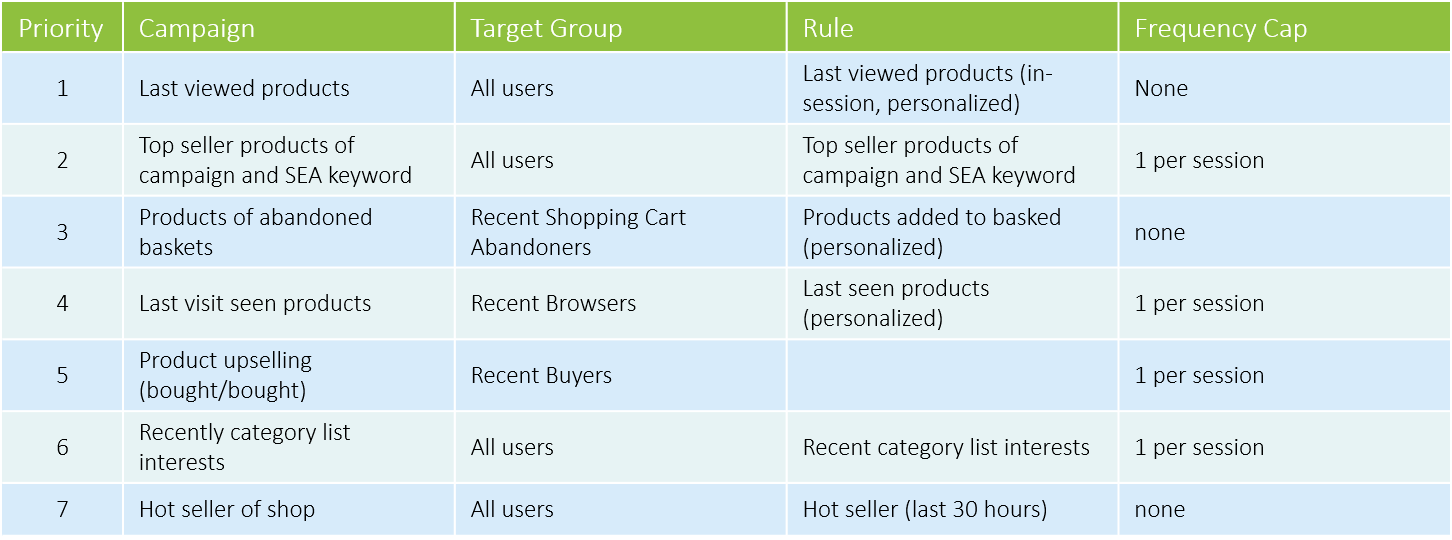
Widget für das generelle Produktinteresse
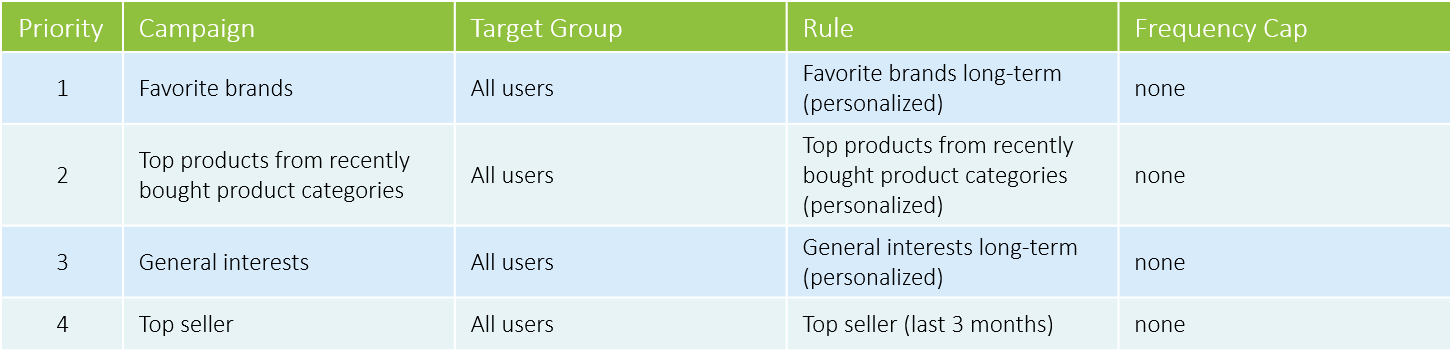
Stellen Sie nun sicher, dass die Kampagnen wie gewünscht arbeiten, indem Sie sich im Bereich "Placements" die Performance-Daten anschauen.
Marketing Automation > Placements > Onsite > Performance
Nach ca. einer Stunde werden die ersten "Item Views" gemessen.
Landingpage-Optimierung im App-Kontext
Die Landingpage-Optimierung im App-Kontext entspricht größtenteils der Onsite-Optimierung. Lediglich das Reco-Widget wird anders behandelt.
Erstellen Sie ein "Reco API"-Placement. Lesen Sie unsere SDK-Dokumentation "Recommendation API", um die optimale Einbindung zu gewährleisten.
Erstellen Sie analog zu Onsite-Personalisierung ein oder zwei Placements.
Marketing Automation > Placements > Reco API > Create a new recommendation API placement
Wenn Sie eine Webseite und eine App betreiben, empfehlen wir Ihnen aus Gründen einer optimalen User Experience alle Kampagnen sowohl auf dem Onsite-Placement als auch auf dem zugehörigen "Reco API"-Placement für die App laufen zu lassen.
Erweitern Sie dafür nun die Kampagnen, die Sie bereits für die Onsite-Personalisierung angelegt haben, indem Sie einfach das "Reco API"-Placement hinzufügen.
Stellen Sie nun sicher, dass die Kampagnen wie gewünscht arbeiten, indem Sie sich im Bereich "Placements" die Performance-Daten anschauen.
Marketing Automation > Placements > Onsite > Performance
Nach ca. einer Stunde werden die ersten "Item Views" gemessen.